电脑无声音问题解决方法(教你轻松解决电脑无声音的几种方法)
![]() 游客
2024-11-28 12:07
264
游客
2024-11-28 12:07
264
在使用电脑过程中,有时我们会遇到电脑无声音的问题,这给我们的使用体验带来了极大的困扰。然而,要解决这一问题并不难,只需要按照一定的步骤进行排查和调整,我们就可以恢复电脑正常的声音功能。下面将介绍一些常见的电脑无声音问题解决方法,供大家参考。
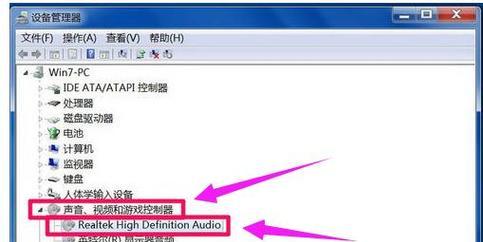
一、检查音量设置
我们需要检查电脑的音量设置是否正确。点击电脑右下角的音量图标,确保音量没有被静音或调至最低。
二、查看扬声器连接
确保扬声器正确连接到电脑,并且电源线也插好。如果是使用耳机或外接音箱,检查它们与电脑之间的连接是否稳固。
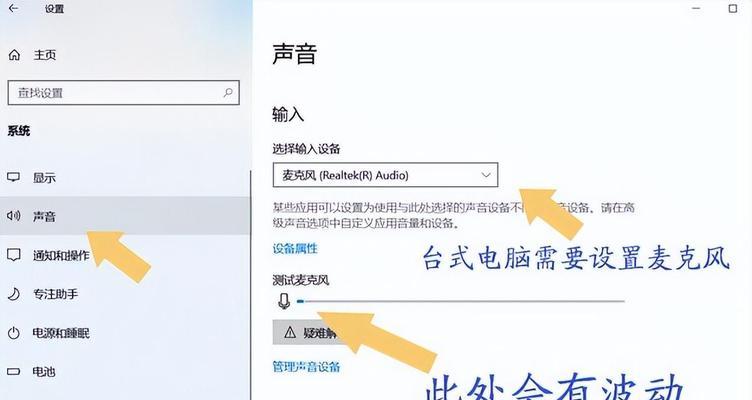
三、更新音频驱动程序
有时,电脑无声音的原因是由于旧的或损坏的音频驱动程序导致的。可以通过访问电脑制造商的官方网站下载并安装最新的音频驱动程序来解决这个问题。
四、检查音频设备状态
打开电脑的设备管理器,找到“声音、视频和游戏控制器”选项。确保音频设备没有出现黄色感叹号或红叉等错误标志。
五、清洁扬声器或耳机孔
有时,扬声器或耳机孔中堆积的灰尘或杂质可能导致电脑无声音。可以使用气喷罐或小刷子等工具将其清理干净。

六、检查播放设备设置
在电脑的控制面板中,找到并点击“声音”选项。在“播放”标签中,选择正确的播放设备。
七、禁用并启用音频设备
在设备管理器中,找到音频设备,右键点击并选择“禁用设备”,然后再次右键点击并选择“启用设备”。
八、检查第三方应用程序
有时,第三方应用程序可能会干扰电脑的音频设置。关闭或卸载可能与声音相关的应用程序,然后测试音量是否恢复正常。
九、运行故障排除工具
Windows系统提供了一些内置的故障排除工具,可以在控制面板中找到并运行它们来自动识别和修复音频问题。
十、检查硬件故障
如果以上方法都无法解决电脑无声音问题,可能是由于硬件故障引起的。可以联系专业的电脑维修人员进行进一步的诊断和修复。
十一、检查操作系统更新
有时,操作系统的更新可能会导致电脑音频设置的改变。检查是否有待安装的更新,并进行相应的操作。
十二、重启电脑
有时,电脑无声音问题可能只是临时的错误,重启电脑后问题就会自动解决。
十三、恢复系统设置
如果最近对电脑进行了一些设置更改或安装了新的软件,可以尝试使用系统还原功能将电脑恢复到之前的正常状态。
十四、联系技术支持
如果以上方法都无法解决问题,可以联系电脑制造商或相关技术支持人员,寻求他们的帮助和建议。
十五、保持系统和驱动程序更新
为了避免电脑无声音问题的再次出现,定期检查并更新操作系统和驱动程序是非常重要的。
通过以上这些方法,我们可以解决电脑无声音的问题。在遇到这个问题时,不要慌张,可以按照上述步骤逐一排查并尝试解决。如果问题依然存在,可以寻求专业人员的帮助。保持系统和驱动程序的更新也是预防此类问题的重要方法。希望以上内容对大家有所帮助。
转载请注明来自数码俱乐部,本文标题:《电脑无声音问题解决方法(教你轻松解决电脑无声音的几种方法)》
标签:电脑无声音
- 最近发表
-
- 电脑蓝牙鼠标驱动错误解决方法(解决电脑蓝牙鼠标驱动错误的简单步骤)
- 电脑应用程序错误的常见原因及解决方法(探究电脑应用程序错误的根源,教你轻松解决问题)
- 解决电脑脚本错误无法关闭的方法(应对电脑脚本错误无法关闭的技巧及故障排除)
- 忘记密码PE盘使用教程(轻松恢复丢失的密码,告别烦恼)
- 电脑突然显示磁盘错误(如何解决磁盘错误问题)
- 华硕PEU盘装系统教程(一键搞定!华硕PEU盘装系统教程详解,让你轻松装系统)
- 解决惠普电脑打印显示错误的有效方法(排除打印显示错误,让您的打印工作更加顺利)
- 如何使用联想U盘启动安装系统(无需U盘,轻松安装系统的方法)
- 电脑连接网络错误原因及解决方法(解析电脑连接网络错误的常见问题及解决方案)
- 电脑显示连不上DNS错误,如何解决?(DNS错误的原因及解决方法)
- 标签列表

